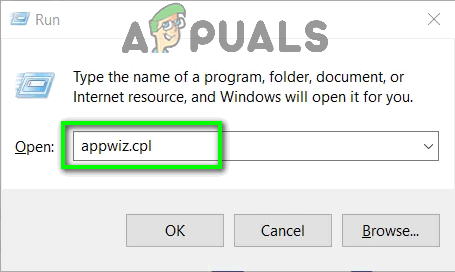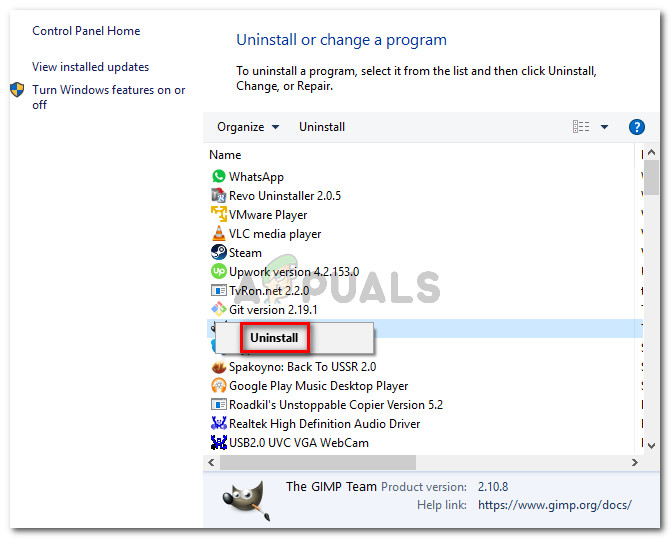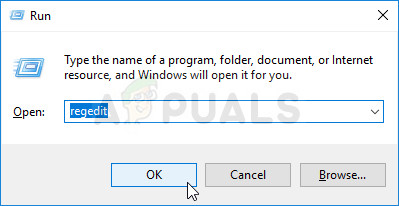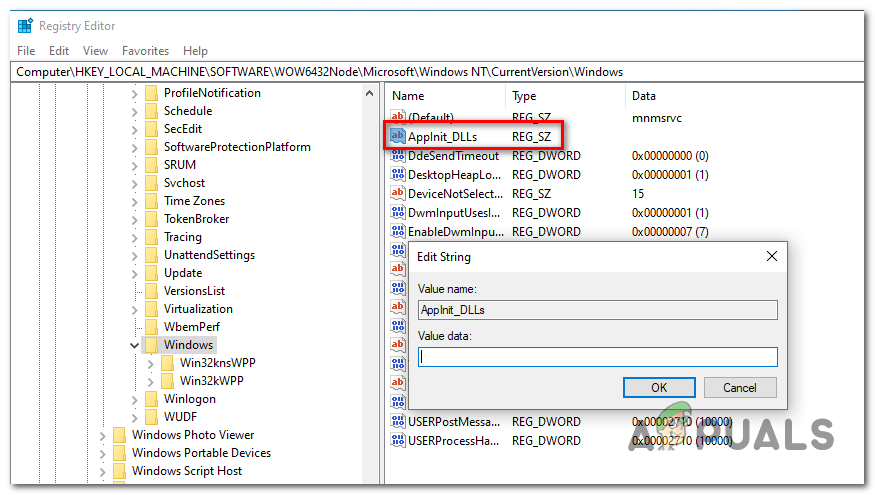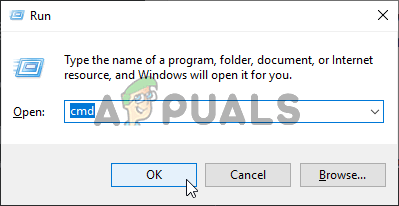0480000006 त्रुटि आम तौर पर तब सामना किया जाता है जब उपयोगकर्ता कुछ एक्जीक्यूटिव को लॉन्च करने का प्रयास करते हैं जो आमतौर पर विजुअल स्टूडियो में निर्मित होते हैं या जब कुछ चल रहे होते हैं दृश्य मूल लिपियों । 0xc0000006 NTSTATUS कोड का मतलब है कि त्रुटि STATUS_IN_PAGE_ERROR।

0xc0000006 त्रुटि (STATUS_IN_PAGE_ERROR)
नेटवर्क वॉल्यूम से निष्पादन योग्य चलाने का प्रयास करते समय इस विशेष त्रुटि को देखना काफी आम है। यह एक आंतरायिक समस्या है जो एक अतिव्यापी फ़ायरवॉल या एवी सूट द्वारा सुविधा के कारण होती है। हालाँकि, यह गलत सकारात्मक भी गड़बड़ AppInst_DLL रजिस्ट्री मान या किसी प्रकार के सिस्टम दूषण के कारण हो सकता है।
विधि 1. तृतीय पक्ष AV / फ़ायरवॉल सुइट की स्थापना रद्द करना
यदि आप नेटवर्क वॉल्यूम से एक निष्पादन योग्य चलाने का प्रयास करते समय समस्या का सामना कर रहे हैं और आप एक 3 पार्टी सूट का उपयोग कर रहे हैं, तो संभावना है कि समस्या एक झूठी सकारात्मक के कारण हो रही है जो सुरक्षा सूट को कनेक्शन के साथ बंद करने के लिए मजबूर कर रही है। नेटवर्क की मात्रा।
ध्यान दें: इस विशेष त्रुटि संदेश के लिए जिम्मेदार होने के नाते Kaspersky को सबसे अधिक सूचित किया जाता है।
यदि यह परिदृश्य आपकी वर्तमान स्थिति पर लागू होता है, तो आपके पास दो तरीके हैं:
- विकल्प 1: अपने एंटीवायरस या फ़ायरवॉल में एक श्वेतसूची नियम स्थापित करें, जो सुरक्षा खतरे के रूप में चिह्नित किए जा रहे निष्पादन योग्य को बाहर करता है।
- विकल्प 2: थर्ड पार्टी सिक्योरिटी सूट को अनइंस्टॉल करें जो गलत पॉजिटिव पैदा कर रहा है और डिफॉल्ट सिक्योरिटी ऐप (विंडोज डिफेंडर) में वापस आ गया है
विकल्प 1 लागू करने के लिए कठिन है क्योंकि अपवादों की स्थापना के चरण आपके द्वारा उपयोग किए जा रहे 3rd पार्टी सूट के लिए विशिष्ट होंगे। यदि आपको यह पता नहीं है कि यह कैसे करना है, तो अपने एवी / फ़ायरवॉल सूट के साथ ऐसा करने के लिए चरणों की ऑनलाइन खोज करें।
अगर आप जाना चाहते हैं विकल्प 2 , यहां तीसरे पक्ष के सूट / फ़ायरवॉल की स्थापना रद्द करने के चरण-दर-चरण निर्देश दिए गए हैं जो समस्या पैदा कर रहा है:
- खोलो ए Daud डायलॉग बॉक्स दबाकर विंडोज कुंजी + आर । अगला, टाइप करें 'Appwiz.cpl पर' और दबाएँ दर्ज खोलना कार्यक्रम और विशेषताएं मेन्यू।
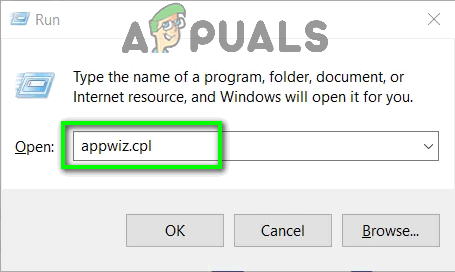
रन डायलॉग में 'appwiz.cpl' टाइप करें और एंटर दबाएं
- एक बार जब आप अंदर लाने का प्रबंधन करते हैं कार्यक्रम और विशेषताएं मेनू, स्थापित अनुप्रयोगों की सूची के माध्यम से नीचे स्क्रॉल करें और उस 3 पार्टी सुरक्षा का पता लगाएं जिसे आप अनइंस्टॉल करना चाहते हैं। जब आप एप्लिकेशन का पता लगाने का प्रबंधन करते हैं, तो उस पर राइट-क्लिक करें और चुनें स्थापना रद्द करें नव प्रकट संदर्भ मेनू से।
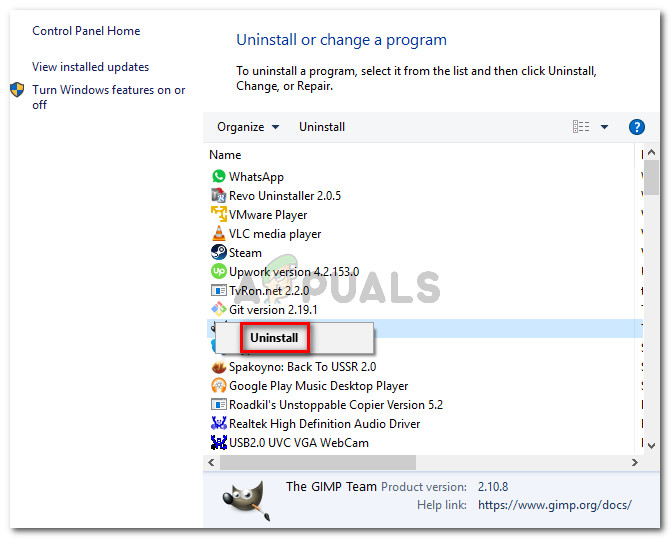
अनइंस्टॉल करना सुरक्षा सूट
- अनइंस्टॉलमेंट प्रॉम्प्ट के अंदर, इस प्रक्रिया को पूरा करने के लिए ऑन-स्क्रीन प्रॉम्प्ट का पालन करें, फिर ऑपरेशन को पूरा करने के लिए अपने कंप्यूटर को पुनरारंभ करें।
ध्यान दें यदि आप अतिरिक्त मील लेना चाहते हैं और सुनिश्चित करते हैं कि आप किसी भी अवशेष फाइल को पीछे नहीं छोड़ रहे हैं जो अभी भी समान व्यवहार का कारण हो सकता है, तो यहां एक त्वरित गाइड है अपने हाल ही में स्थापना रद्द AV सूट के अवशेष फ़ाइलों को हटाने । - एक बार अगला स्टार्टअप पूरा हो जाने के बाद, अंतर्निहित AV (विंडोज डिफेंडर) पहले से ही सक्रिय होना चाहिए। देखें कि क्या आप उसी निष्पादन योग्य को लॉन्च करने का प्रयास करके इस मुद्दे को फिर से दोहरा सकते हैं जो पहले पैदा कर रहा था 0xc0000006 त्रुटि (STATUS_IN_PAGE_ERROR)।
यदि समस्या अभी भी हल नहीं हुई है, तो नीचे दिए गए अगले संभावित सुधार पर जाएं।
विधि 2. मान AppInst_DLLs कुंजी की सफाई
जैसा कि यह पता चला है, यह विशेष त्रुटि एक विशेष रजिस्ट्री कुंजी के कारण भी हो सकती है जो क्रैश की संख्या और अप्रत्याशित जमाव को ट्रैक कर रही है जो कि 3 पार्टी ऐप्स को प्रभावित करती है। हालाँकि, इस विशेष कुंजी में खराब होने की संभावना है और, कुछ परिस्थितियों में, आपके सिस्टम को ट्रिगर करने के लिए मजबूर कर सकता है 0xc0000006 त्रुटि (STATUS_IN_PAGE_ERROR) जब यह मामला नहीं है।
यदि आपको लगता है कि यह परिदृश्य लागू हो सकता है, तो यह सुनिश्चित करने के लिए नीचे दिए गए निर्देशों का पालन करें कि प्रदर्शन में कमी के साथ कोई झूठी सकारात्मकता नहीं है, रजिस्ट्री त्रुटियां , रैम गिरावट, खंडित फाइलें, अनावश्यक या अनावश्यक प्रोग्राम इंस्टॉलेशन जो सिस्टम को ट्रिगर करने के लिए मजबूर कर सकते हैं 0xc0000006 त्रुटि:
- दबाएँ विंडोज कुंजी + आर एक खोलने के लिए Daud संवाद बॉक्स। अगला, टाइप करें 'Regedit' और दबाएँ दर्ज रजिस्ट्री संपादक को खोलने के लिए। पर UAC (उपयोगकर्ता खाता नियंत्रण) क्लिक करें हाँ प्रशासनिक विशेषाधिकार प्रदान करने के लिए।
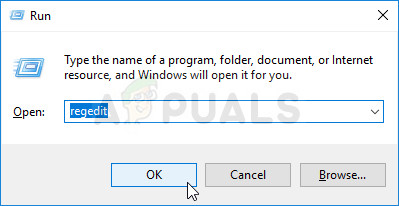
रजिस्ट्री संपादक चल रहा है
- एक बार जब आप रजिस्ट्री संपादक के अंदर होते हैं, तो निम्न स्थान पर नेविगेट करने के लिए बाएं हाथ के अनुभाग का उपयोग करें:
कंप्यूटर HKEY_LOCAL_MACHINE SOFTWARE WOW6432Node Microsoft Windows NT CurrentVersion + Windows
ध्यान दें: आप इस स्थान को मैन्युअल रूप से नेविगेट कर सकते हैं या आप सीधे स्थान को सीधे नेविगेशन बार में दबाकर और दबाकर प्राप्त कर सकते हैं दर्ज।
- आपके द्वारा सही स्थान पर नेविगेट करने का प्रबंधन करने के बाद, रजिस्ट्री संपादक के दाहिने हाथ अनुभाग पर जाएँ और डबल-क्लिक करें Applnit_DLLs । एक बार अंदर जाने के बाद, वर्तमान मूल्य हटाएं और परिवर्तनों को सहेजने के लिए ओके पर क्लिक करें।
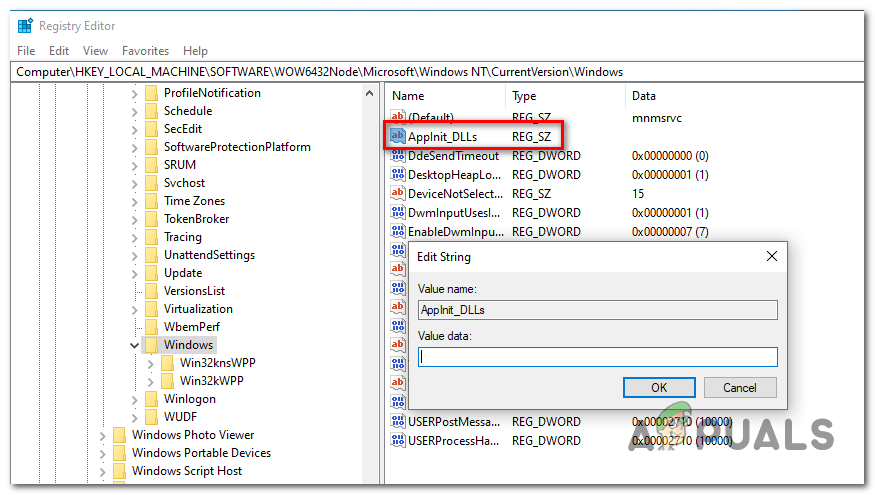
Applnit_DLLs का मान साफ़ करना
- एक बार का मान Applnit_DLLs मंजूरी दे दी गई है, अपने कंप्यूटर को पुनरारंभ करें और देखें कि क्या समस्या अगले कंप्यूटर स्टार्टअप पर हल हो गई है।
मामले में भी ऐसा ही है 0480000006 त्रुटि अभी भी कायम है, नीचे अगले संभावित सुधार के लिए नीचे जाएँ।
विधि 3. डीआईएसएम और एसएफसी स्कैन्स चलाना
यदि नीचे दिए गए तरीकों में से कोई भी आपको ठीक करने की अनुमति नहीं देता है 0xc0000006 त्रुटि, संभावना है कि समस्या किसी प्रकार के भ्रष्टाचार द्वारा सुगम सिस्टम फाइल असंगति के कारण हो रही है। समस्या को हल करने के लिए संघर्ष करने वाले कई प्रभावित उपयोगकर्ताओं ने रिपोर्ट की है कि सिस्टम फ़ाइल भ्रष्टाचार को हल करने में सक्षम कुछ अंतर्निहित उपयोगिताओं को चलाने के बाद समस्या को ठीक किया गया है - SFC (सिस्टम फ़ाइल परीक्षक) तथा DISM (तैनाती छवि सेवा और प्रबंधन)।
यह समझना महत्वपूर्ण है कि सिस्टम फ़ाइल भ्रष्टाचार को ठीक करने के लिए SFC और DISM के पास अलग-अलग दृष्टिकोण हैं। यही कारण है कि समस्या को हल करने की संभावनाओं को बेहतर बनाने के लिए दोनों को एक साथ उपयोग करने का सबसे अच्छा तरीका है।
SFC तार्किक त्रुटियों को ठीक करने के रूप में बहुत अधिक कुशल है क्योंकि यह स्वस्थ प्रतियों के साथ भ्रष्ट फ़ाइलों को बदलने के लिए स्थानीय रूप से संग्रहीत कैश पर निर्भर करता है। दूसरी ओर, DISM पर निर्भर करता है वू (विंडोज अपडेट) घटक को स्वस्थ समकक्षों के साथ भ्रष्ट फ़ाइलों को बदलने के लिए।
यहां एक ऊंचे CMD प्रॉम्प्ट से DISM और SFC चलाने के लिए आपको क्या करने की आवश्यकता है:
- दबाएँ विंडोज कुंजी + आर एक खोलने के लिए Daud संवाद बॉक्स। अगला, टाइप करें 'Cmd' टेक्स्ट बॉक्स के अंदर और दबाएं Ctrl + Shift + Enter एक उन्नत CMD शीघ्र खोलने के लिए। और जब तुम देखते हो UAC (उपयोगकर्ता खाता नियंत्रण) क्लिक करें हाँ प्रशासनिक विशेषाधिकार प्रदान करने के लिए।
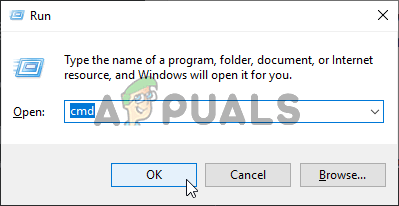
कमांड प्रॉम्प्ट चला रहा है
- एक बार जब आप एलिवेटेड CMD प्रॉम्प्ट के अंदर आने का प्रबंधन करते हैं, तो निम्न कमांड टाइप करें और SFC स्कैन आरंभ करने के लिए Enter दबाएँ:
sfc / scannow
ध्यान दें : इससे पहले कि आप इस स्कैन को शुरू करें, यह समझना महत्वपूर्ण है कि इस ऑपरेशन को बाधित करना एक विकल्प नहीं है। ऐसा करने से आपका सिस्टम अतिरिक्त तार्किक त्रुटियों के संपर्क में आ सकता है जो भविष्य में अन्य त्रुटि संदेश उत्पन्न कर सकता है। इस ऑपरेशन में कई घंटे लग सकते हैं, और भले ही कोई त्रुटि की सूचना न हो, लेकिन बहुत अधिक चिंता न करें। SFC को रिपोर्ट किए गए डेटा को विफल करने के लिए कुख्यात माना जाता है।
- ऑपरेशन पूरा होने के बाद, अपने कंप्यूटर को पुनरारंभ करें और देखें कि क्या समस्या अगले सिस्टम स्टार्टअप पर ठीक की गई है। एक बार अगला बूटिंग अनुक्रम पूरा हो जाने के बाद, एक और ऊंचा CMD टर्मिनल खोलने के लिए फिर से चरण 1 का पालन करें।
- एक बार जब आप एक उन्नत CMD प्रॉम्प्ट पर लौटते हैं, तो निम्न कमांड टाइप करें और एक DISM स्कैन आरंभ करने के लिए Enter दबाएँ:
DISM / ऑनलाइन / सफाई-छवि / पुनर्स्थापना
ध्यान दें: इस ऑपरेशन को शुरू करने से पहले, यह सुनिश्चित करना महत्वपूर्ण है कि आपका इंटरनेट कनेक्शन स्थिर है। ध्यान रखें कि DISM खराब डेटा को बदलने के लिए नई प्रतियां डाउनलोड करने के लिए WU घटक पर बहुत निर्भर करता है।
- स्कैन पूरा होने के बाद, अपने कंप्यूटर को पुनरारंभ करें और देखें कि क्या समस्या अगले सिस्टम स्टार्टअप पर ठीक की गई है।
यदि एक ही समस्या बनी रहती है, तो प्रत्येक OS घटक को ताज़ा करने के निर्देशों के लिए नीचे अंतिम विधि पर जाएँ।
विधि 4. एक सुधार स्थापित करना
यदि ऊपर दिए गए संभावित सुधारों में से किसी ने भी आपकी मदद नहीं की है, तो यह बहुत संभव है कि आपके द्वारा सामना की जा रही समस्या को पारंपरिक रूप से हल नहीं किया जा सके। इस मामले में, एकमात्र तरीका जो आपको समस्या को ठीक करने की अनुमति देगा, हर विंडोज घटक को ताज़ा करके।
अपने व्यक्तिगत डेटा को खोए बिना ऐसा करने का सबसे आसान तरीका एक मरम्मत स्थापित (इन-प्लेस अपग्रेड प्रक्रिया) करना है। लेकिन ऐसा करने का सबसे सुरक्षित तरीका एक संगत इंस्टॉलेशन मीडिया का उपयोग करके है।
ध्यान दें : यदि आपके पास एक संगत इंस्टॉलेशन मीडिया नहीं है, तो यहां है विंडोज 10 के लिए एक कैसे बनाएं ।
एक बार तैयार होने के बाद, निर्देशों का पालन करें ( यहाँ ) एक मरम्मत स्थापित करने की प्रक्रिया को करने के निर्देश के लिए।
5 मिनट पढ़ा